淘宝活动报名要求透明素材图怎么做
1、在电脑桌面打开PS后,在菜单栏点击 文件,出现下拉点击 新建;
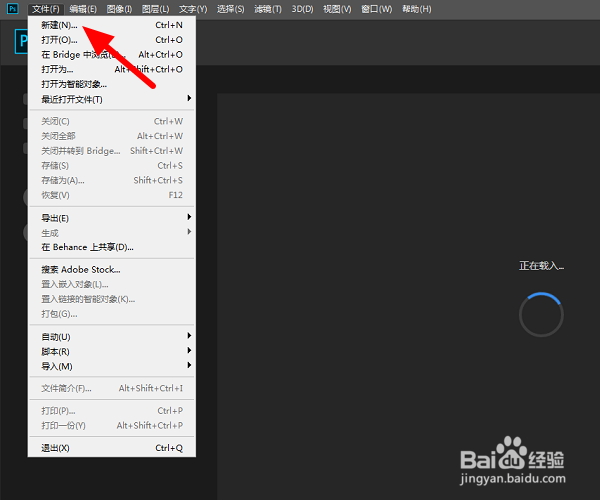
2、在新建文档页面,设置 文档名称,设置宽×高 800×800像素,背景内容选择 透明,点击 创建;
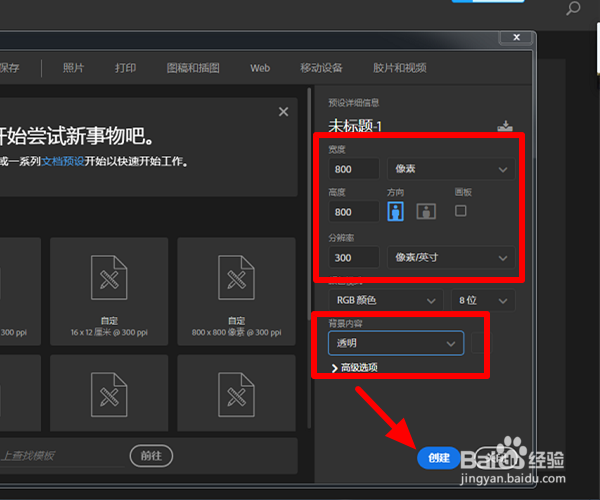
3、创建透明的画布后,点击 文件->打开,找到要制作为透明图的图片;

4、打开图片后,选择 快速选择工具或套索工具,将人物主体选取出来;
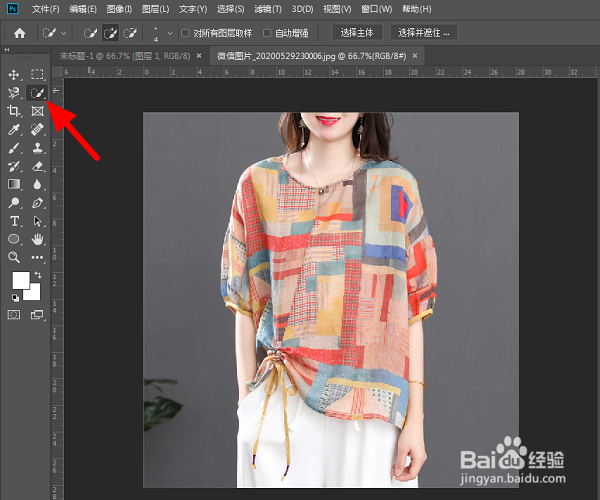
5、人物选取出来后,点击 移动工具,将扣好的人物移动到透明画布;
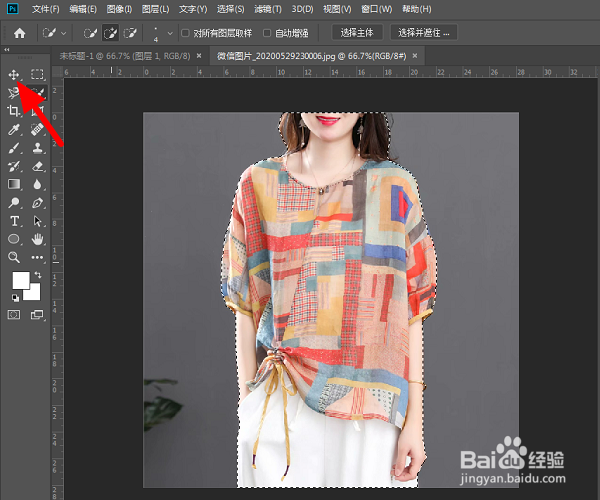
6、可以看到此时就是透明图片了,点击 文件->存储为;
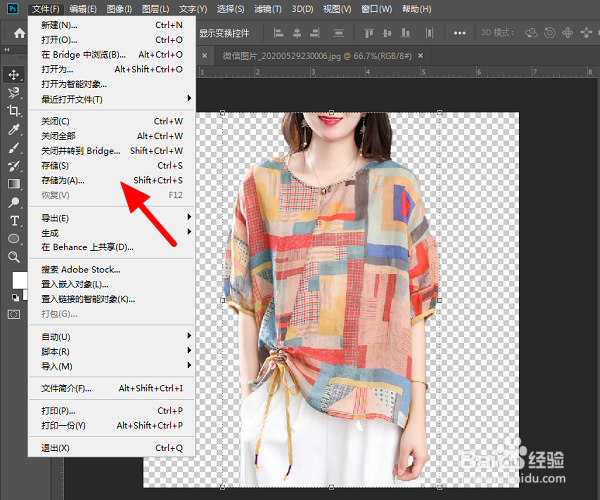
7、弹出存储为窗口,设置 文件名,保存类型选择为 PNG(一定要是png格式),点击 保存,这样透明图片就制作完成。
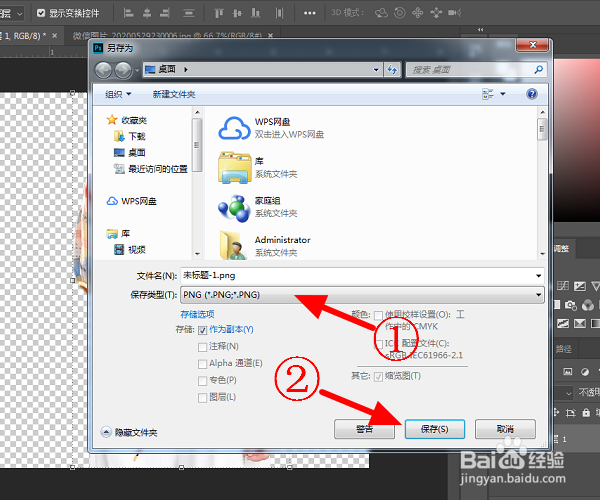
1、【1】打开 PS,点击 文件>新建;
【2】设置 文档名称、宽×高,选择 透明,点击 创建;
【3】点击 文件>打开,选择 快速选择工具,选取人物;
【4】点击 移动工具,人物移动到透明画布;
【5】点击 文件>存储为,设置 文件名、 PNG,点击 保存,制作完成。
声明:本网站引用、摘录或转载内容仅供网站访问者交流或参考,不代表本站立场,如存在版权或非法内容,请联系站长删除,联系邮箱:site.kefu@qq.com。
阅读量:147
阅读量:177
阅读量:160
阅读量:184
阅读量:130